Panasonic VDR-M30EN: Функции меню навигации диска
Функции меню навигации диска: Panasonic VDR-M30EN
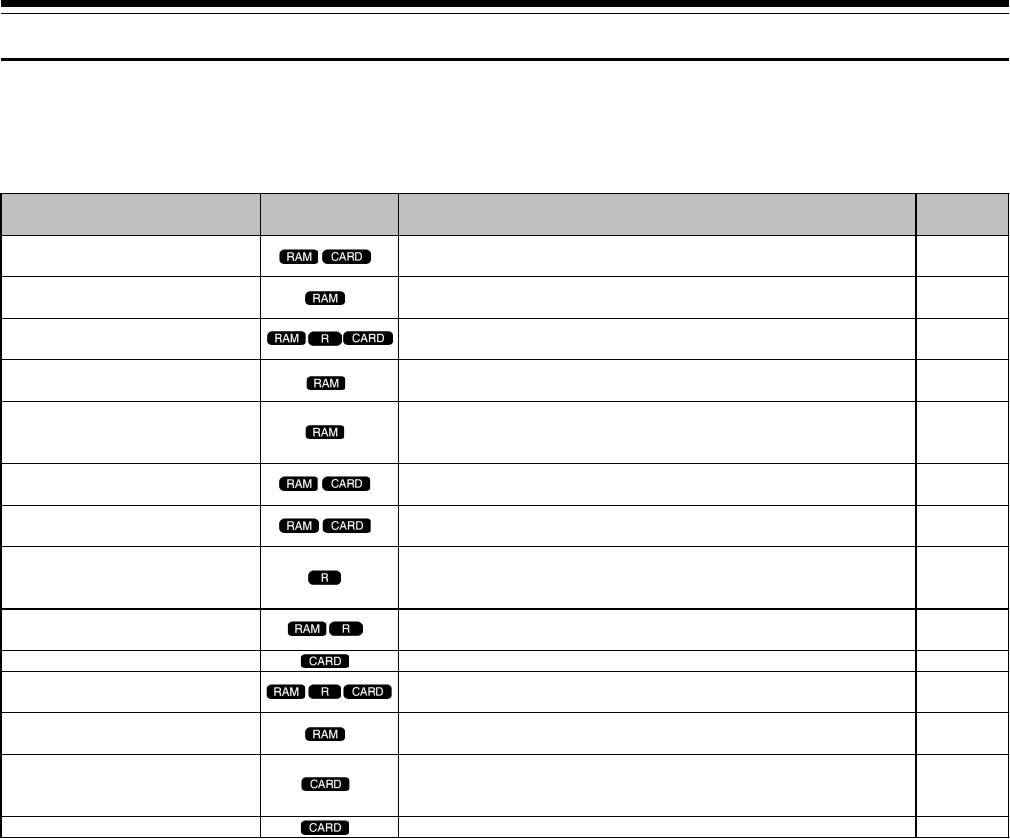
Функции меню навигации диска
Выход из меню навигации
Меню навигации диска содержит следующие пункты:
Используемый
Функция
Описание Страница
носитель
Удаление эпизодов
Удаление ненужных эпизодов.95
(Deletion of scenes)
Монтаж эпизодов
Этот пункт меню позволяет добавлять к эпизоду эффек т
97-102
(Editing of scenes)
затухания, разбивать или объединять эпизоды.
Информация об эпизоде
Сведения о качестве изображения, продолжительности записи
107
(Scene information display)
по одному или нескольким эпизодам.
Присовение названия
Присвоение заголовка программе или списку
109, 118
(Setting of title)
воспроизведения.
Создание списка
Изменяя порядок воспроизведения вы таким образом можете
вопроизведения
111
создавать свои собственные сюжеты.
(Creation of play list)
Установка диска или карты
Этот пункт меню позволяет при считывании диска DVD-RAM
121
(Disc or Card installation)
определять его как совместимый с видеокамерой.
Копирование с диска на карту
Копирование фотографий с диска DVD-RAM на карту памяти.103
(Copy from disc to card)
Этот пункт меню предназначен для закрытия сеанса записи
Закрытие сеанса записи
диска на видеокамере с тем, чтобы в дальнейшем его можно
123
(Disc finalisation)
было использовать на DVD-проигрывателе и т. п.
Повторное воспроизведение
Повторное воспроизведение программ и эпизодов 124
(Repeat play)
Слайд-шоу (Slide show) Последовательный просмотр всех отснятых фотог ра фий 125
Оставшееся свободное место
Оставшаяся продолжительность записи или оставшееся
120
(Емкость) (Remaining display)
количество кадров.
Защита от записи
Защита от случайной записи или удаления данных на диске.120
(Disk protection)
Защита от случайного удаления эпизода: основные эпизоды
Блокировка эпизода
постоянно остаются на диске, а менее значимые эпизоды вы
104
(Scene lock)
можете удалять и перезаписывать.
Настройки DPOF Здесь вы можете указать количество копий для печати.105
RAM
91
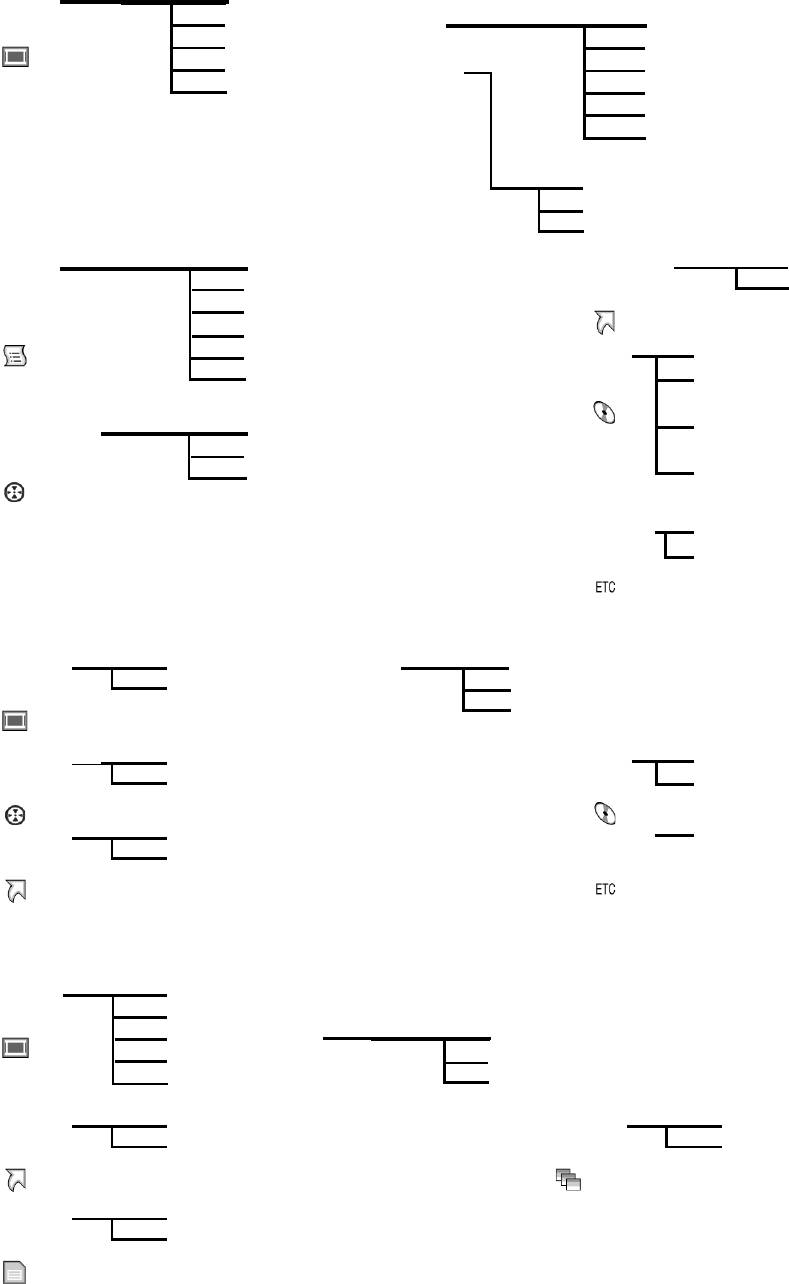
Организация меню навигации диска
Доступ к меню навигации диска или карты производится нажатием клавиши MENU.
Более подробные сведения привеены на стр. 73-74.
Каждый пункт меню имеет ссылку на страницу, где вы можете найти подробное описание функции.
ÖÖ
Ö При записи на DVD-RAM
ÖÖ
Эпизод
Удаление (Delete) (стр. 95)
(Scene)
Монтаж (Edit) (стр. 97)
Закладка (Thumbnail) (стр. 97)
Копирование (Copy) (стр. 103)
Пропуск (Skip) (стр. 98)
Выбор (Select) (стр. 106)
Затухание (Fade) (стр.99)
Сведения (Detail) (стр. 107)
Объединение (Combine) (стр. 101)
Разделение (Divide) (стр. 102)
Перемещение (Move) (стр. 100)
Начало = Текущий (Start Current) (стр. 106)
Текущий = Конец (Current End) (стр. 106)
Все (All) (стр.106)
Список
Переключение (Switch) (стр. 112)
Переход
К началу (стр. 119)
Воспроизведение (Play) (стр. 113)
К концу (стр. 119)
воспроизведения
(Go To)
Создание (Create) (стр. 111)
(Play list)
Мотаж (Edit) (стр. 114-117)
Заголовок (Title) (стр. 118)
Диск
Емкость (Capacity) (стр. 120)
Удаление (Delete) (стр. 118)
(Disc)
Защита от записи
(Protect Disc) (стр. 120)
Форматирование диска
Программа
Переключение (Switch) (стр. 108)
(Format Disc) (стр. 121)
(Program)
Воспроизведение (Play) (стр. 109)
Обновление данных
Заголовок (Title) (стр. 118)
(Update Contreol Info.) (стр. 122)
Прочее
Категория (Category) (стр. 124)
(Others)
Повторное воспроизведение
(Repeat Play) (стр. 124)
ÖÖ
ÖÖ
Ö При записи на DVD-R
Эпизод
Выбор (Select) (стр. 106)
Начало = Текущий (Start Current) (стр. 106)
(Scene)
Сведения (Detail) (стр. 107)
Текущий = Конец (Current End) (стр. 106)
Все (All) (стр.106)
Программа
Переключение (Switch) (стр. 108)
Диск
Емкость (Capacity) (стр. 120)
(Program)
Воспроизведение (Play) (стр. 109)
Закрытие сеанса записи
(Disc)
(Finalize Disc) (стр. 123)
Переход
К началу (стр. 119)
Прочее
Повторное воспроизведение
(Go To)
К концу (стр. 119)
(Others)
(Repeat Play) (стр. 124)
ÖÖ
ÖÖ
Ö При записи карты
Эпизод
Удаление (Delete) (стр. 95)
(Scene)
Блокировка (Lock) (стр. 104)
DPOF (стр. 105)
Начало = Текущий (Start Current) (стр. 106)
Выбор (Select) (стр. 106)
Текущий = Конец (Current End) (стр. 106)
Detail (Сведения) (стр. 107)
Все (All) (стр.106)
Переход
К началу (стр. 119)
Слайд-шоу
К началу (стр. 119)
(Go To)
К концу (стр. 119)
(Slide Show)
К концу (стр. 119)
Карта
К началу (стр. 119)
(Card)
К концу (стр. 119)
92
Оглавление
- Важная информация
- Перед вскрытием конверта с компакт-диском обязательно прочитайте следующую информацию
- Меры предосторожности
- Условия хранения
- Указания и рекомендации
- Прочитайте в первую очередь
- Введение
- Комплектация
- Названия деталей камеры
- О том, как составлено данное руководство
- Диски и карты
- Емкость дисков и карт
- Функции DVD-видеокамеры
- Настройка
- Крепление зажима
- Установка батарей в пульт дистанционного управления
- Установка аккумулятора
- 1 Совместите аккумулятор с контактами
- 1 Подключите сетевой шнур к адаптеру.
- Установка и извлечение диска
- 1 Выключите камеру. Для
- Установка и извлечение карты памяти
- Основные правила эксплуатации видеокамеры
- 1 Вытяните видоискатель.
- Настройка даты и времени
- 1 Нажмите клавишу MENU. 3 Выберите
- Основные приемы съемки
- 1 Откройте крышку ферритового сердечника. 3 Закройте сердечник, при старайтесь не
- Фотосъемка
- Масштабирование изображения
- 1 Направьте видеокамеру наобъект съемки и
- Настройка фокуса вручную
- Настройка экспозиции вручную
- Компенсация переотраженного света
- Полностью автоматический режим
- Полностью автоматический режим
- Воспроизведение
- 1 Во время
- Информация на дисплее
- Воспроизведение на другом оборудовании
- 1 Включите телевизор и переключите его на
- Воспроизведение на DVD-проигрывателе
- Для покупателей, у которых имеется DVD-рекордер с жетским диском
- Дополнительные возможности съемки
- Настройка функций камеры
- 1 Нажмите клавишу
- 1 Направьте камеру 3 Нажмите клавишу 6:
- 1 Нажмите клавишу MENU
- 1 Нажмите клавишу MENU
- 1 Нажмите клавишу MENU
- Настройка функций съемки
- 1 Нажмите клавишу MENU 3 По окончанию настройки
- 1 Нажмите клавишу MENU 4 Нажмите клавишу REC.
- 1 Нажмите клавишу MENU
- Настройки дисплея
- Базовые настройки
- 2 Выберите “On” (Вкл.) или “Off” (Выкл.) и
- 1 Нажмите клавишу MENU 3 По окончанию настройки нажмите клавишу
- Управление содержимым диска
- 1 Нажмите клавишу DISC NAVIGATION.
- 1 Нажмите клавишу DISC NAVIGATION.
- Функции меню навигации диска
- Эпизод
- 1 Нажмите клавишу DISC NAVIGATION. 7 Далее появится окно, где
- 1 Нажмите клавишу DISC NAVIGATION.
- 1 Нажмите клавишу DISC NAVIGATION. 6 Выберите
- 1 Нажмите клавишу DISC NAVIGATION. 7 По окончанию нажмите клавишу &.
- 1 Нажмите клавишу DISC NAVIGATION.
- 1 Установите переключатель режимов в
- 1 Установите переключатель режимов в
- 1 Установите переключатель режимов в 7 Джойстиком выберите
- 1 Нажмите клавишу DISC NAVIGATION. 5 В меню “Start = Current”
- 1 Нажмите клавишу DISC NAVIGATION.
- Программа
- 1 Нажмите клавишу DISC NAVIGATION. 4 Выберите по своему желанию ту или иную
- 6 После того, как вы ввели
- Список воспроизведения
- 1 Нажмите клавишу DISC NAVIGATION. 4 В окне “Switch Playlist”
- 1 Нажмите клавишу DISC NAVIGATION. 4 В окне “Switch Playlist” (“ Выбор
- 1 Нажмите клавишу DISC NAVIGATION.
- 1 Нажмите клавишу DISC NAVIGATION. 4 Нажмите клавишу 6.
- Переход к первому или последнему эпизоду (Go To)
- Организация материала на карте и диске
- 1 Нажмите клавишу DISC NAVIGATION.
- 1 Нажмите клавишу DISC NAVIGATION. 5 Для выхода нажмите клавишу &.
- 1 Нажмите клавишу DISC NAVIGATION. 5 После закрытия сеанса записи на экране
- Прочее
- 1 Нажмите клавишу DISC NAVIGATION.
- Установка программного обеспечения
- Содержание прилагаемого компакт-диска
- 1 Установите диск в дисковод, щелкните на 4 В Windows XP в следующем окне щелкните
- 1 Откройте папку с драйвером DVD-RAM на 4 Далее вам будет представлен текст
- 6 Выберите название папки и щелкните “Next” 8 После этого начнется копирование файлов.
- 1 Откройте дисковод и установите в него 5 Внимательно прочитайте соглашение. Если ни
- 7 Если вы не собираетесь изменять папку для
- 1 Откройте дисковод и установите в него 6 Если вы не собираетесь изменять папку для
- 8 Установите флажок перед “Yes, I want to re
- Копирование видеосюжетов, отснятых на камеру, с диска DVD-RAM в формат DVD Video с помощью компьютера
- 8 После этого загружается программа MyDVD. 9 Щелкните на кнопке “Burn” (“Прожиг”). После
- Дополнительные сведения Правила ухода
- Перед тем как обращаться в сервисный центр
- Сообщения об ошибках
- Дополнительные принадлежности
- Технические характеристики
- Matsushita Electric Industrial Co., Ltd.



